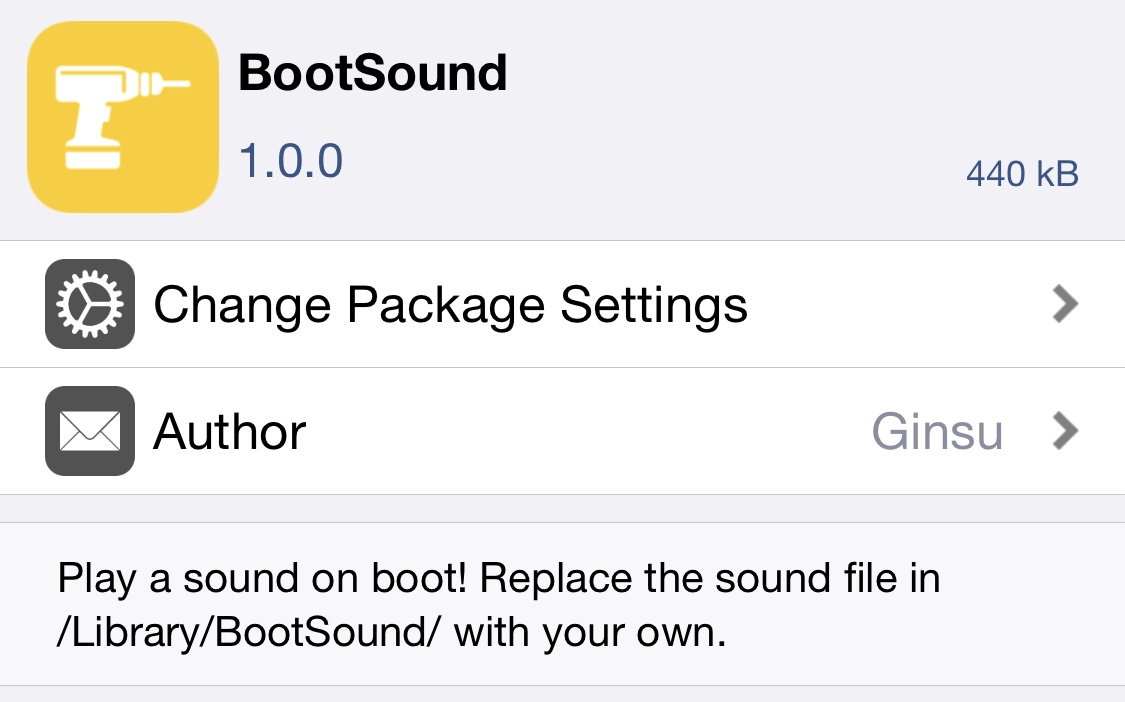
BootSound hace que cualquier iPhone con jailbreak reproduzca un sonido personalizado al arrancar
5 octubre, 2022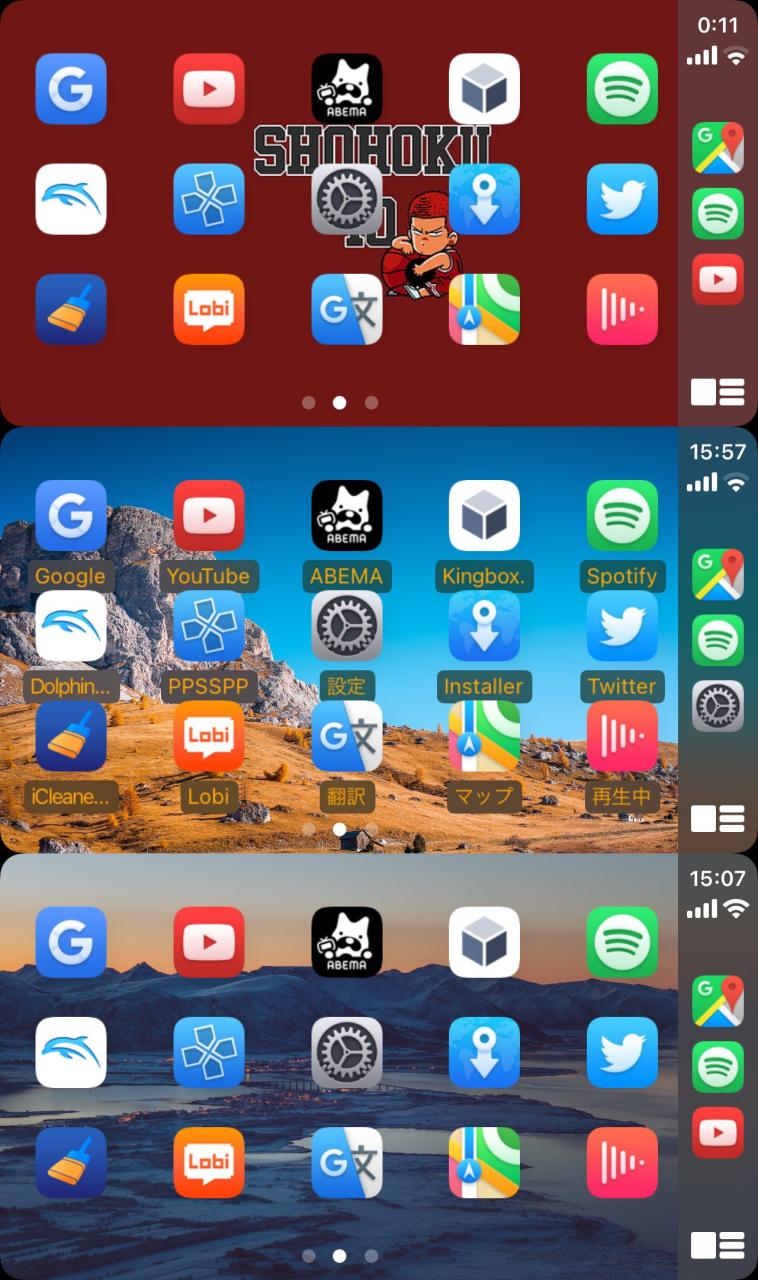
CarPlay ++ es un ajuste que permite a los jailbreakers personalizar su pantalla de inicio de CarPlay
5 octubre, 20225 usos prácticos para recortes de texto en Mac
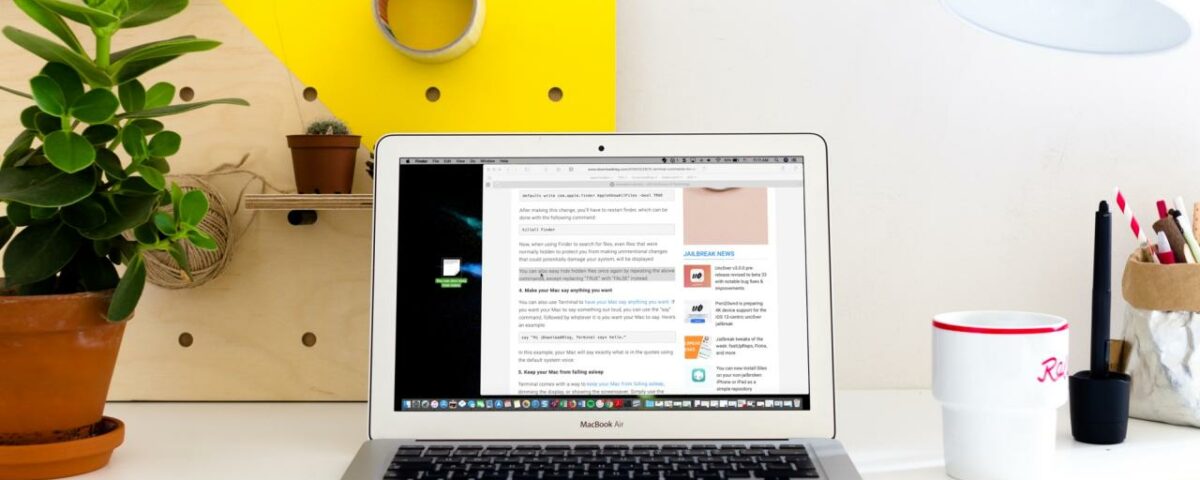
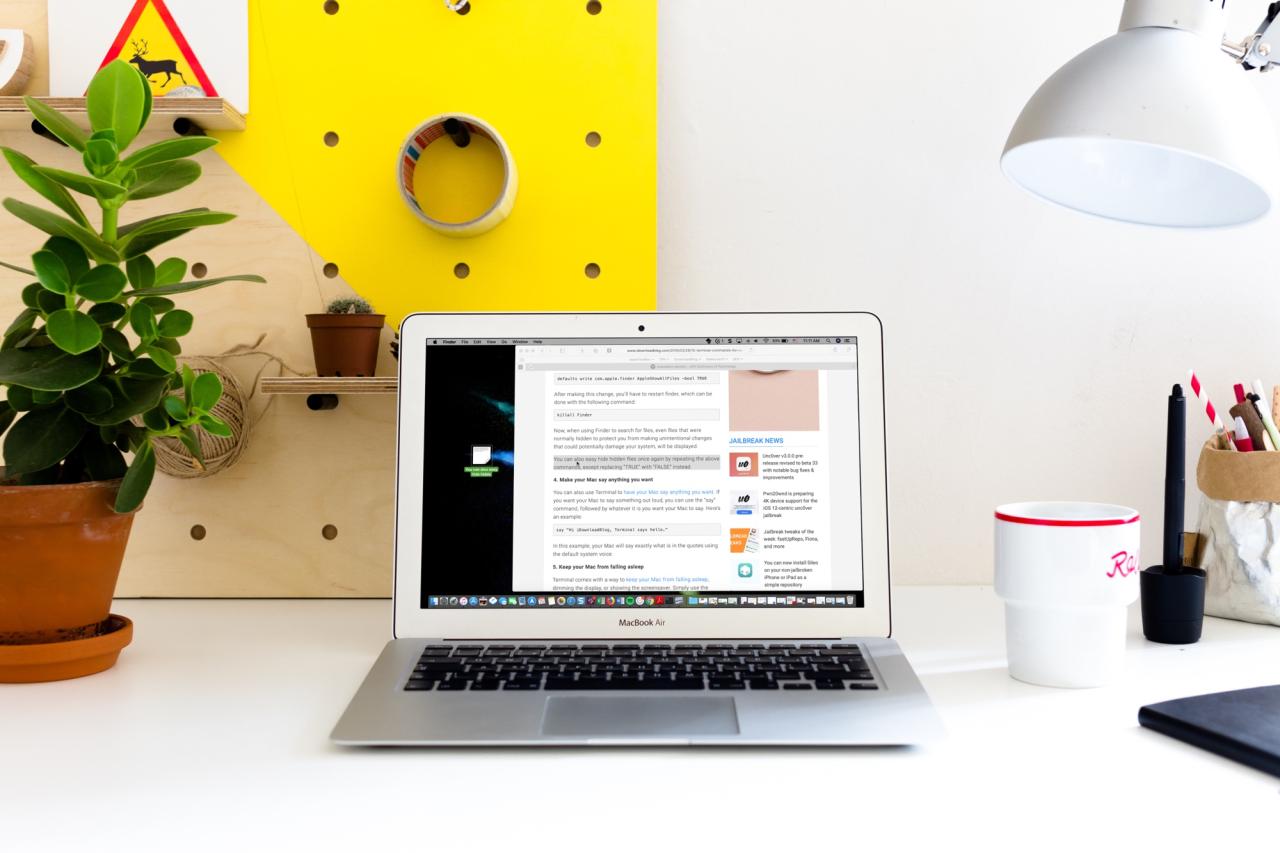
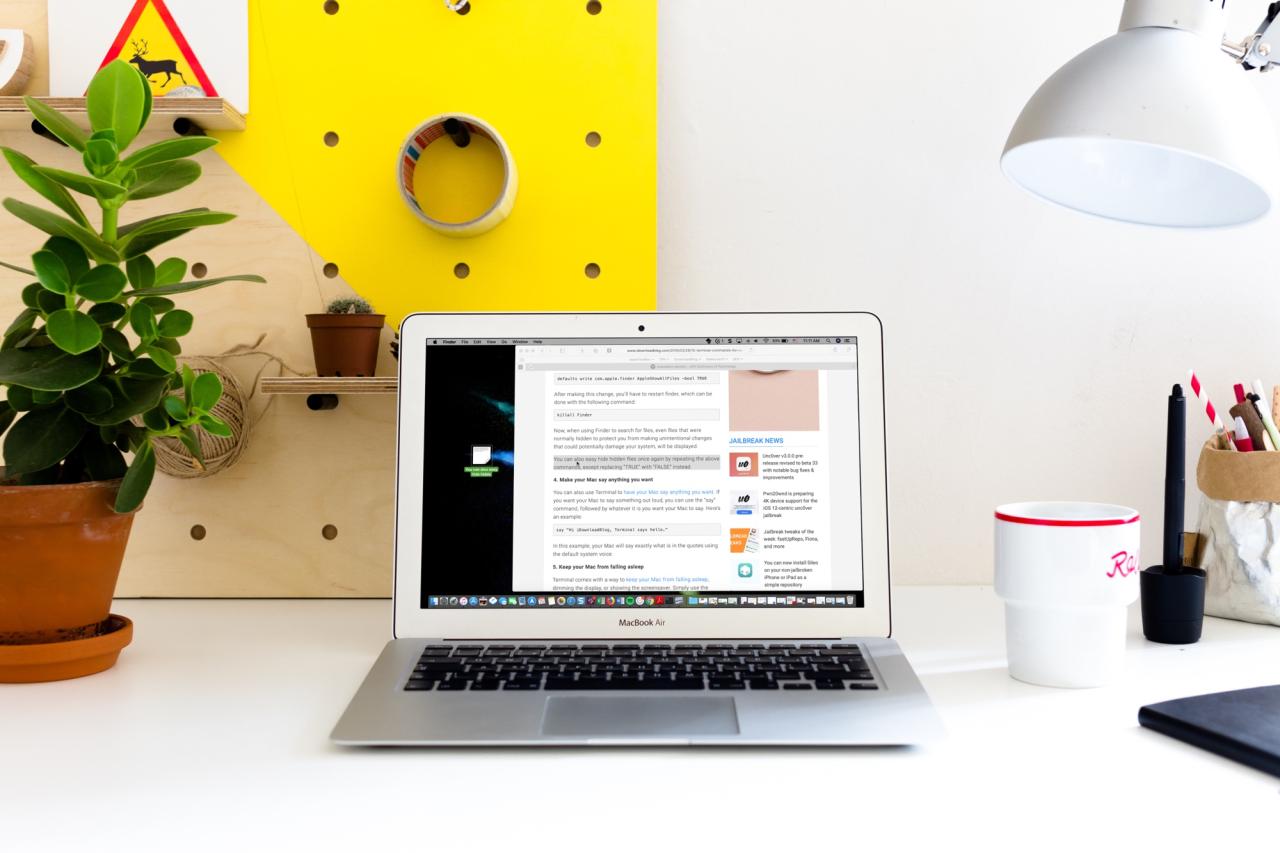
Tal vez sea nuevo en Mac y no esté al tanto de la función Recortes de texto o tal vez lo sepa, pero se le olvidó que existe. Esta característica extremadamente conveniente le permite tomar fragmentos de texto o una imagen de casi cualquier lugar y colocarlos en su escritorio.
¿Cómo es útil esta función? Puede ser útil en una variedad de formas y aquí hay cinco usos prácticos para Recortes de texto en Mac.
Recortes de texto para investigación
Si está investigando en la web para algo como un ensayo, es probable que necesite recopilar información para comenzar.
Simplemente puede seleccionar el texto en la página web que encuentre, y arrastrarlo y soltarlo en su escritorio, donde es fácilmente accesible cuando lo necesite.
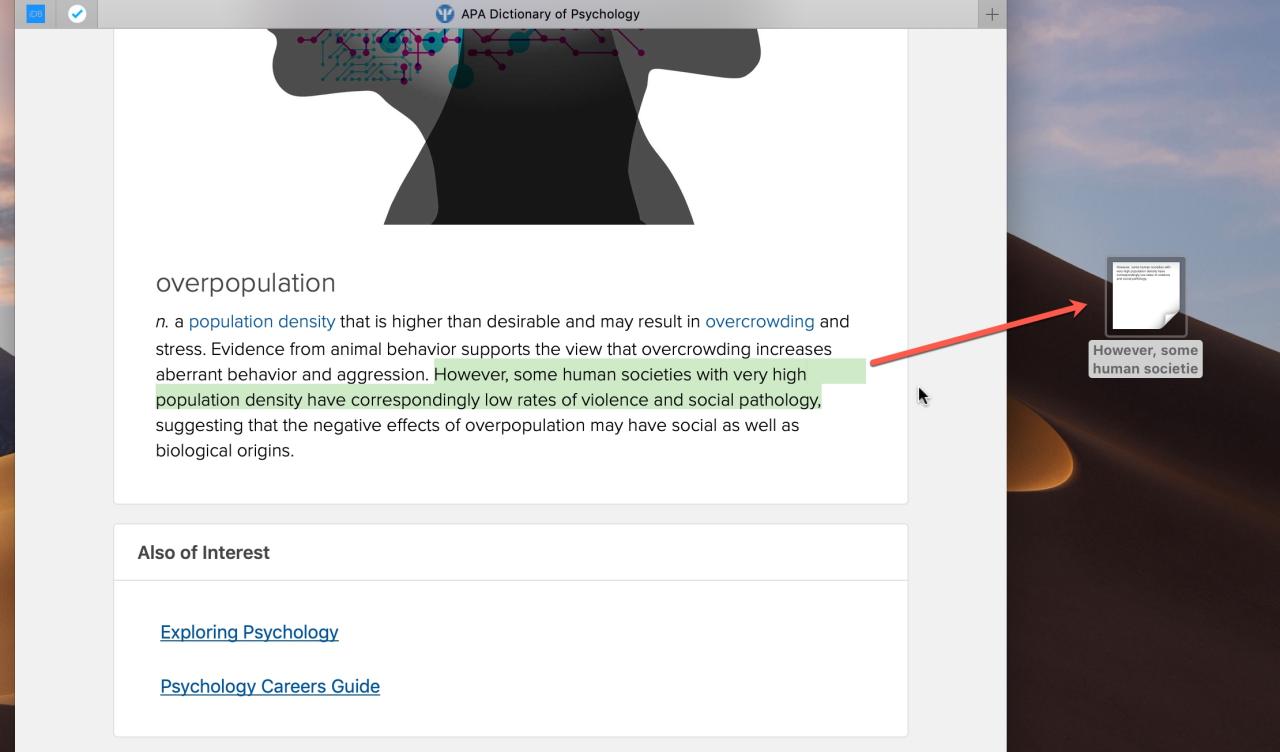
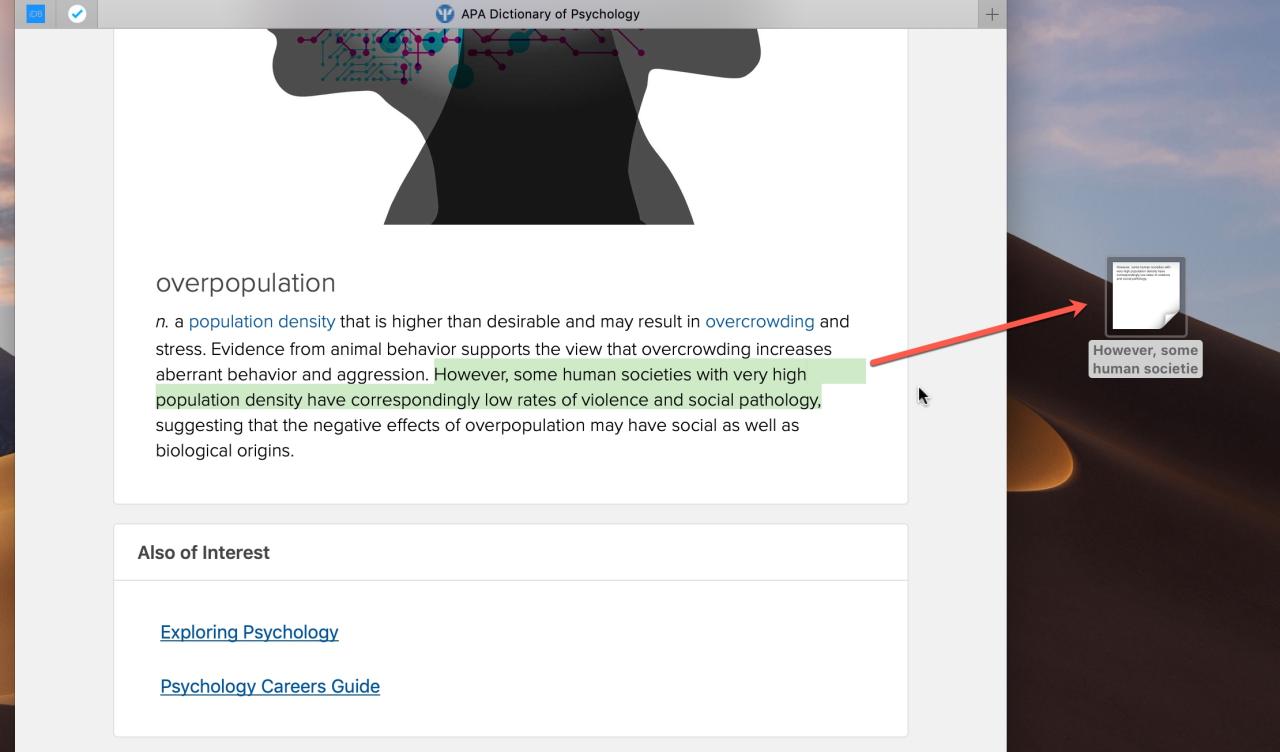
Recortes de texto para correos electrónicos o textos
Tal vez envíes exactamente las mismas palabras usando Correo o Mensajes regularmente. Seleccione y enganche ese texto del próximo mensaje que redacte y arrástrelo a su escritorio.
Cuando quiera usarlo, ni siquiera tiene que abrir, copiar y pegar. Simplemente arrastre ese recorte de texto desde su escritorio a su mensaje y listo.
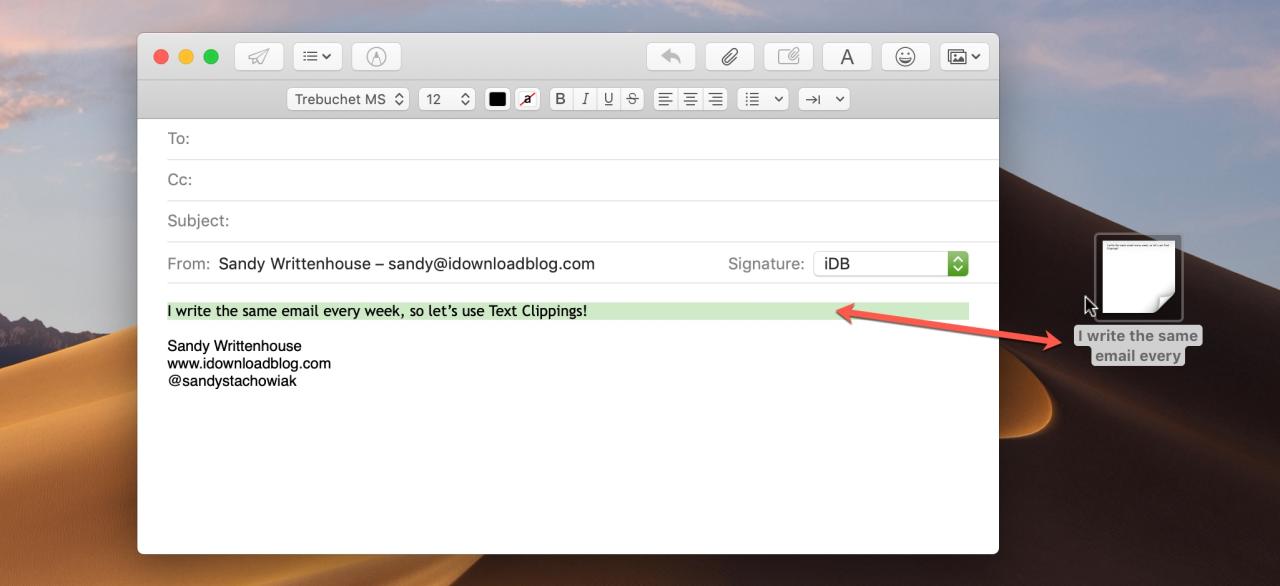
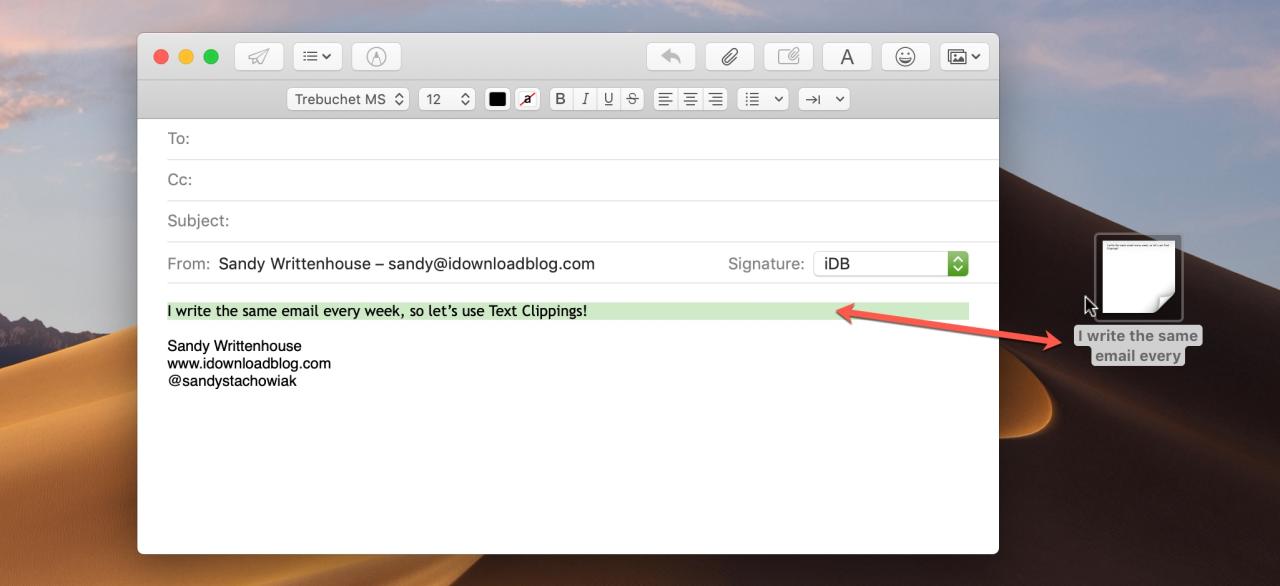
Recortes de texto para notas o recordatorios
Supongamos que se está preparando para unirse a una llamada de conferencia y quiere asegurarse de mencionar uno o dos puntos específicos de un documento, informe o sus propias notas.
No tiene que preocuparse por abrir el archivo o la aplicación y ubicar el texto cuando comience la reunión. Simplemente selecciónelo de antemano y arrástrelo a su escritorio donde será útil cuando comience la llamada.
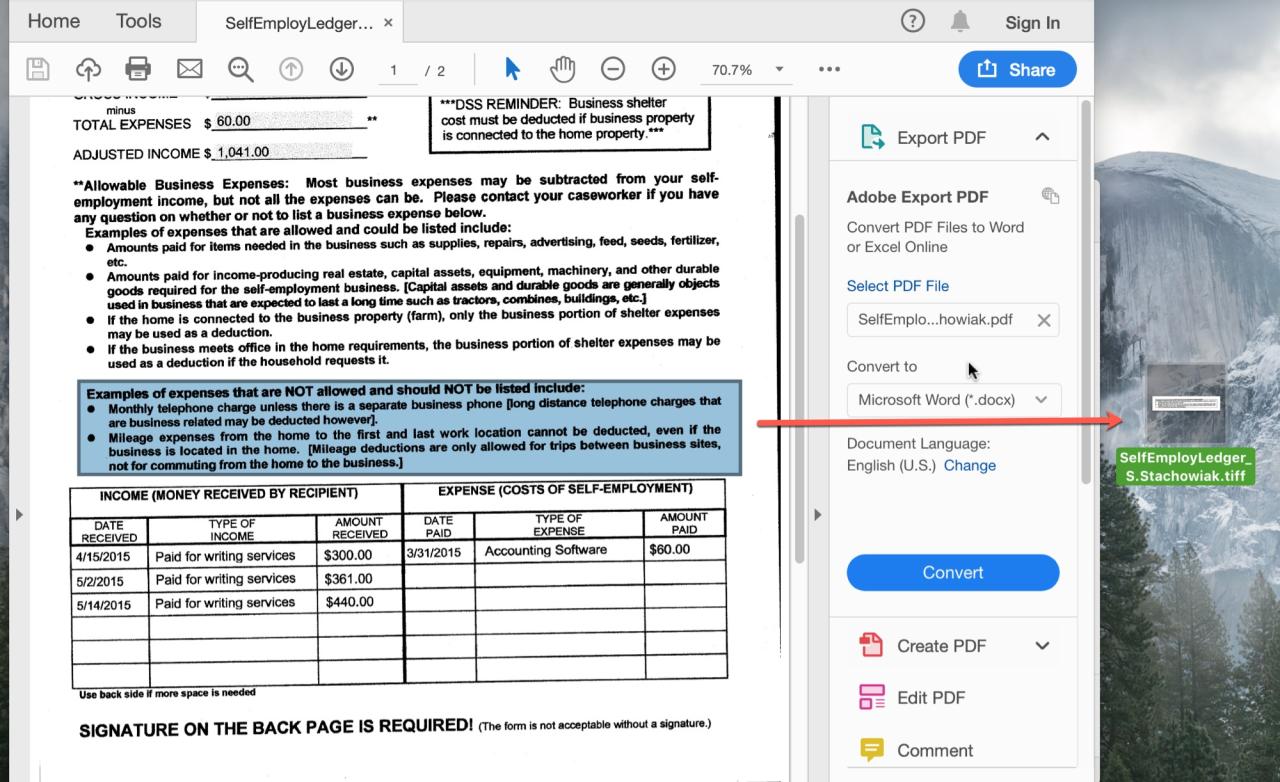
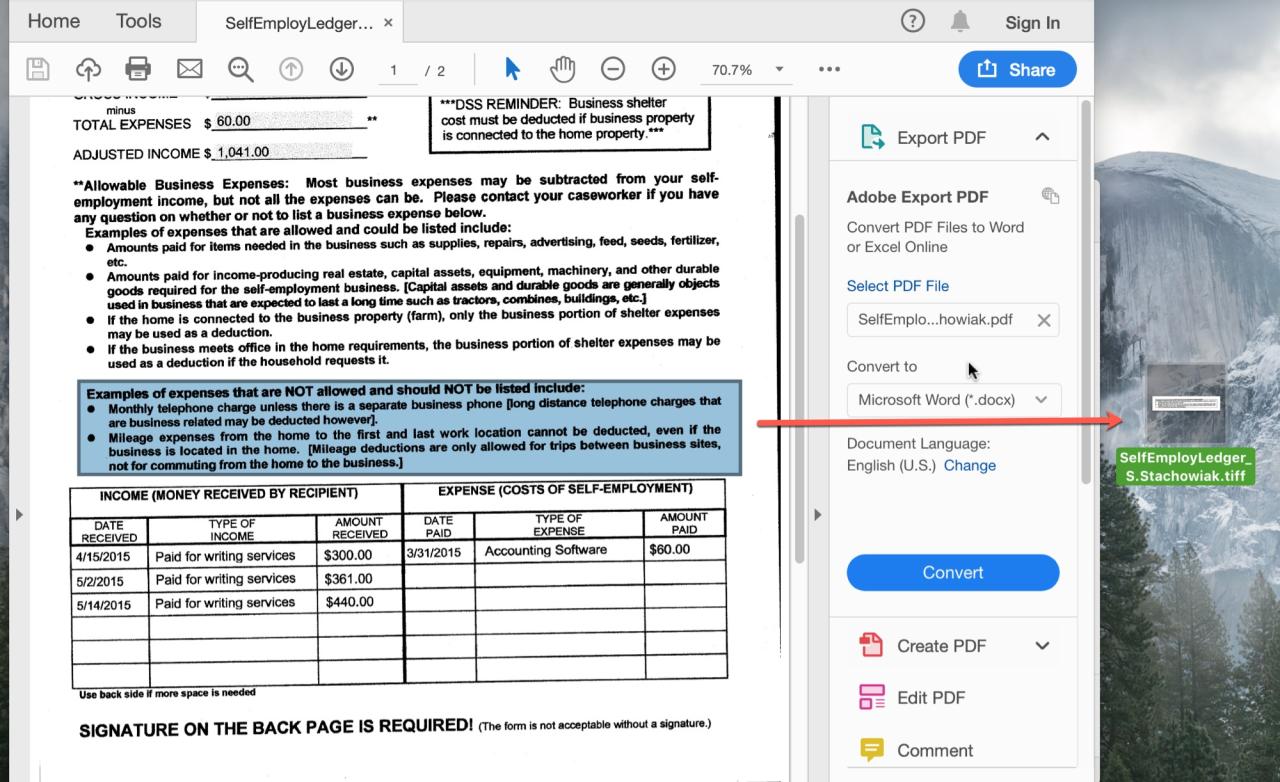
Recortes de texto para comandos de Terminal
Puede haber comandos de Terminal que ejecute regularmente, por ejemplo, el comando ping. Esta es una excelente manera de usar recortes de texto. Seleccione el comando de Terminal y arrástrelo a su escritorio.
Cuando desee ejecutar el comando la próxima vez, simplemente arrastre el Recorte de texto desde su escritorio a la Terminal y presione Entrar .
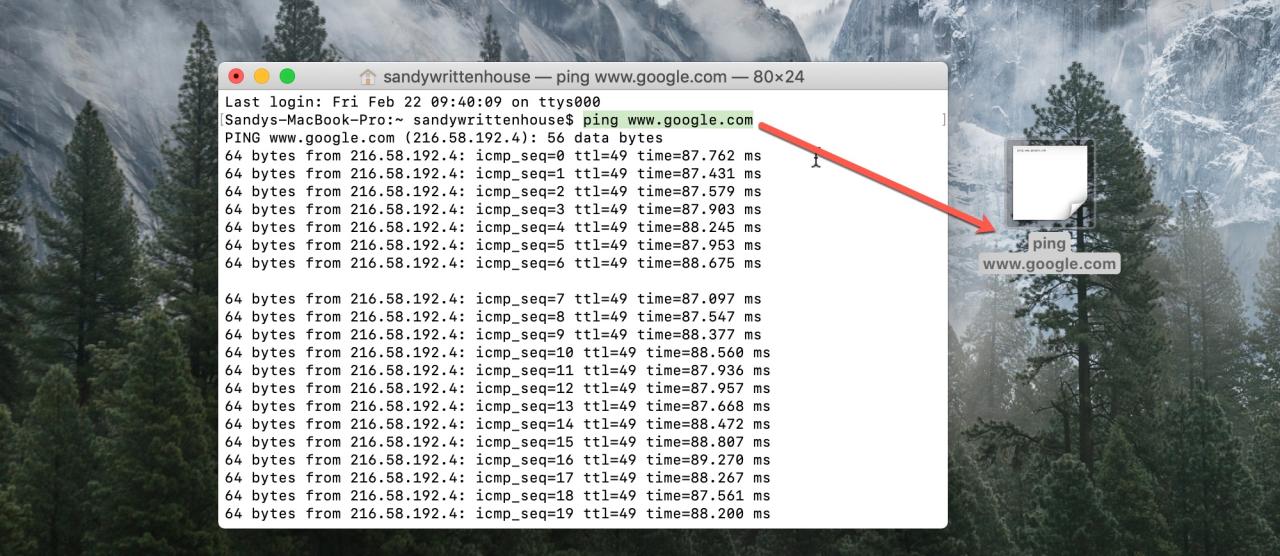
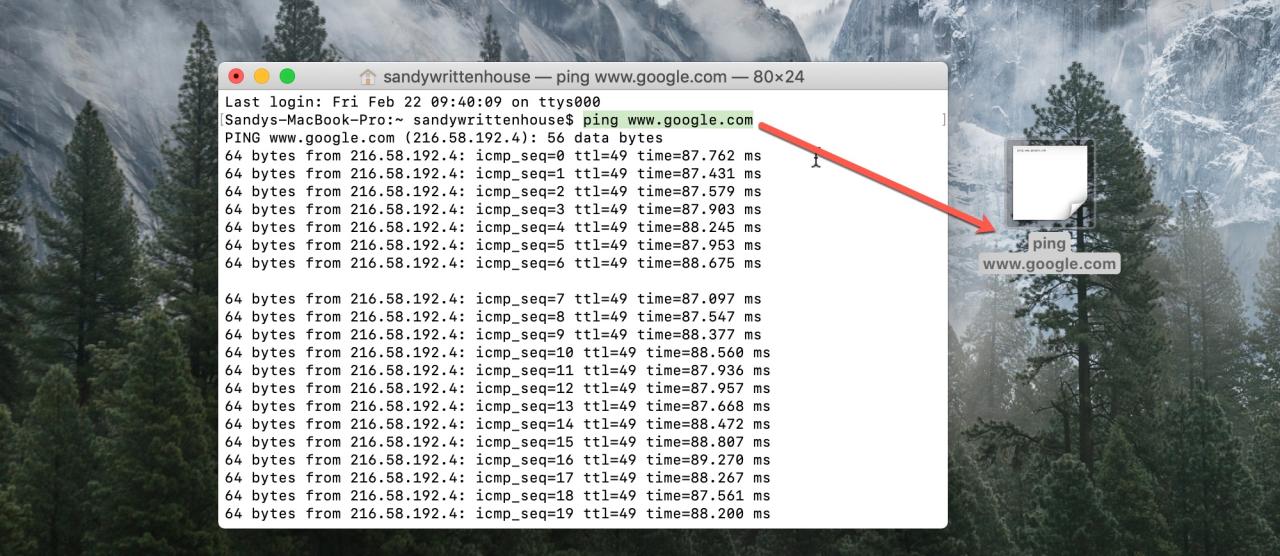
Recortes de texto para imágenes
Es posible que necesite una imagen para un documento comercial, un artículo o un trabajo de investigación. Encuentra el que desea en un sitio de imágenes libres de regalías y simplemente puede arrastrarlo a su escritorio con Recortes de texto.
Luego, cuando esté listo para usarlo o editarlo, estará al alcance de su mano.
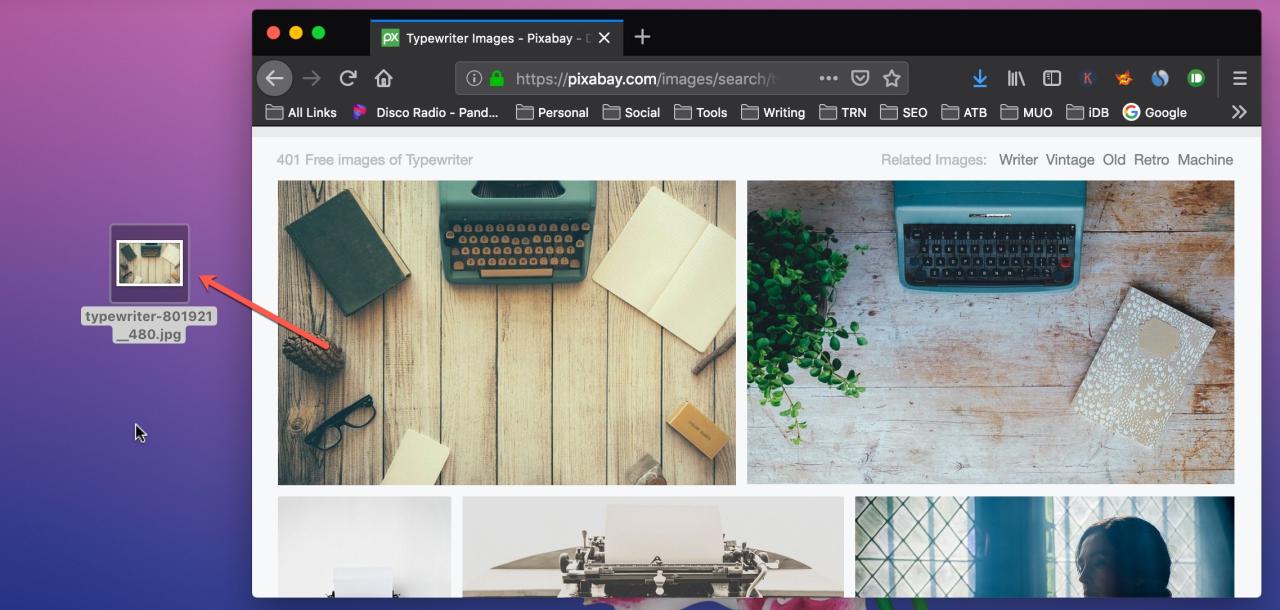
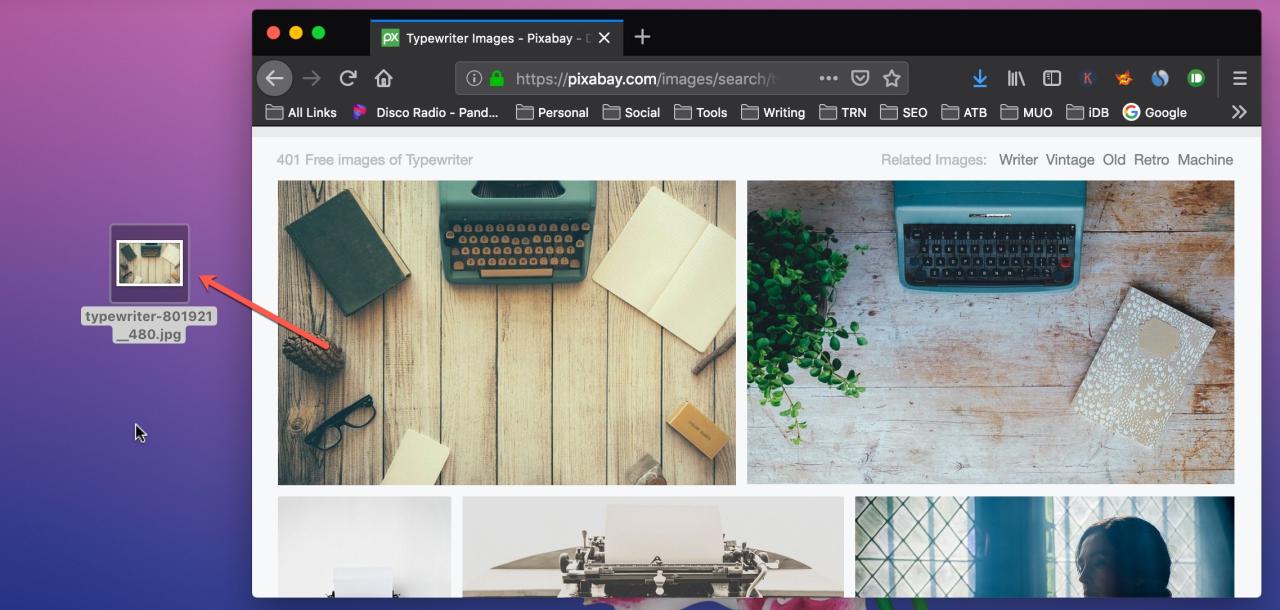
Acerca de sus recortes de texto
Visualización : haga doble clic para abrirlo como un recorte de texto o selecciónelo una vez y presione la barra espaciadora para ver una vista previa.
Organización : si tiene varios recortes de texto guardados en su escritorio, es posible que desee moverlos para mantenerlos organizados. Usando nuestro ejemplo de investigación anterior, puede poner todos los recortes en una carpeta en su escritorio para mantenerlos juntos, pero aún así a mano.
Simplemente seleccione los recortes, haga clic con el botón derecho y elija Nueva carpeta con selección .
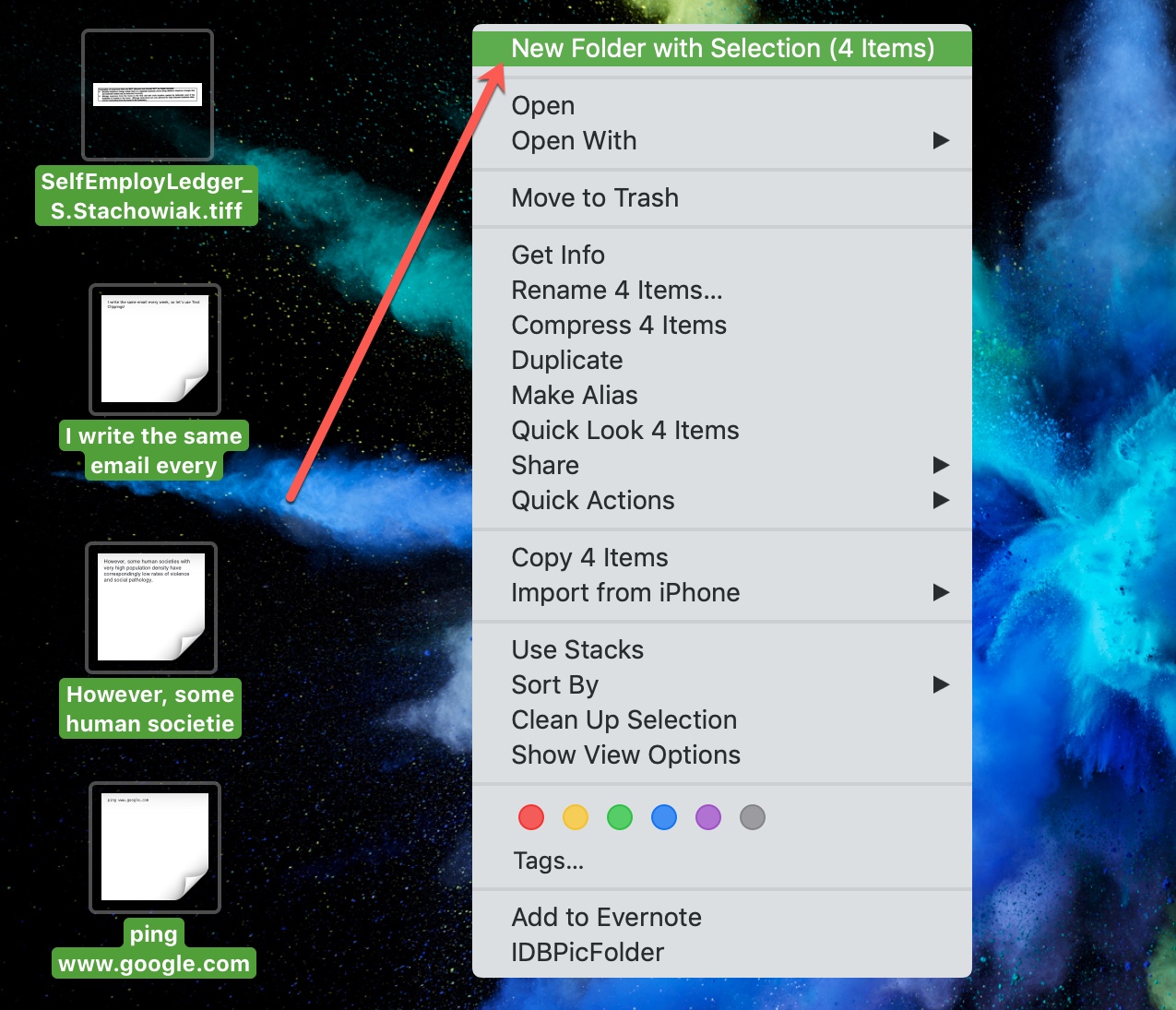
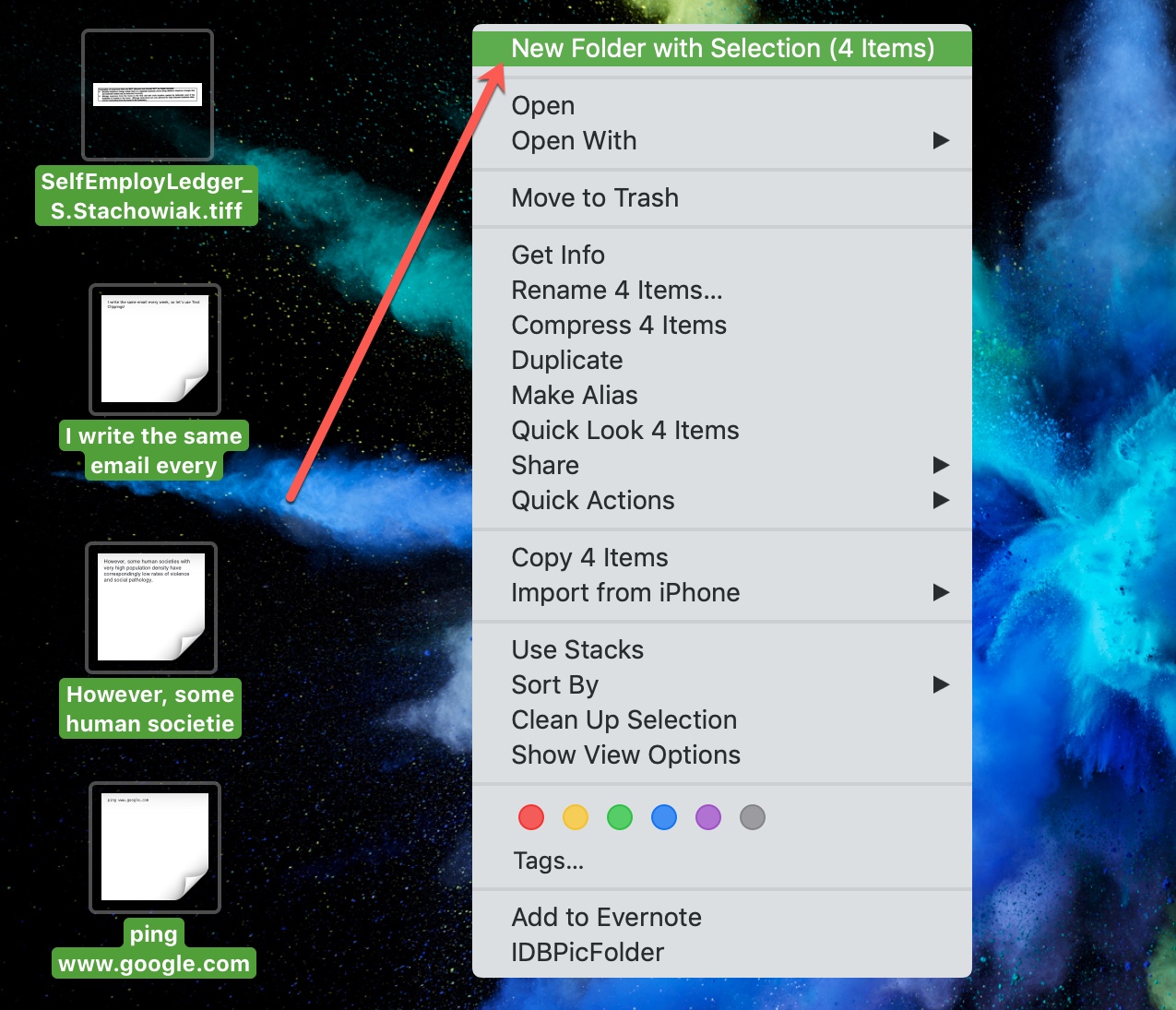
Cambio de nombre : al igual que otros archivos e imágenes en su Mac, puede guardar recortes de texto con un nombre específico. Por defecto, las primeras palabras del recorte son su nombre. Para cambiarlo, simplemente selecciónelo, haga clic en el nombre, cámbielo y presione Entrar .
También puede mover, copiar, enviar y compartir sus recortes de texto como cualquier otro archivo.
Envolviendolo
Si no sabía que la función Recortes de texto estaba disponible en su Mac, esperamos que este breve tutorial lo ayude a usarla. Y si se olvidó de la función, puede resultarle muy útil después de leer esto.
¿Utiliza los recortes de texto de otra manera que cree que a nuestros lectores les gustaría conocer? Si es así, ¡no dudes en comentar a continuación!
Y para obtener más instrucciones, consulte nuestra sección de tutoriales .





